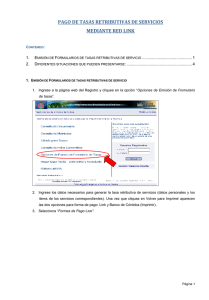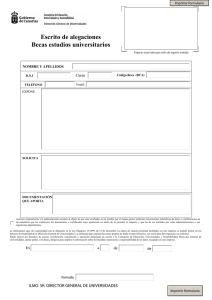UTILIZACIÓN DEL SERVICIO DE PUBLICIDAD DIRECTA WEB
Anuncio
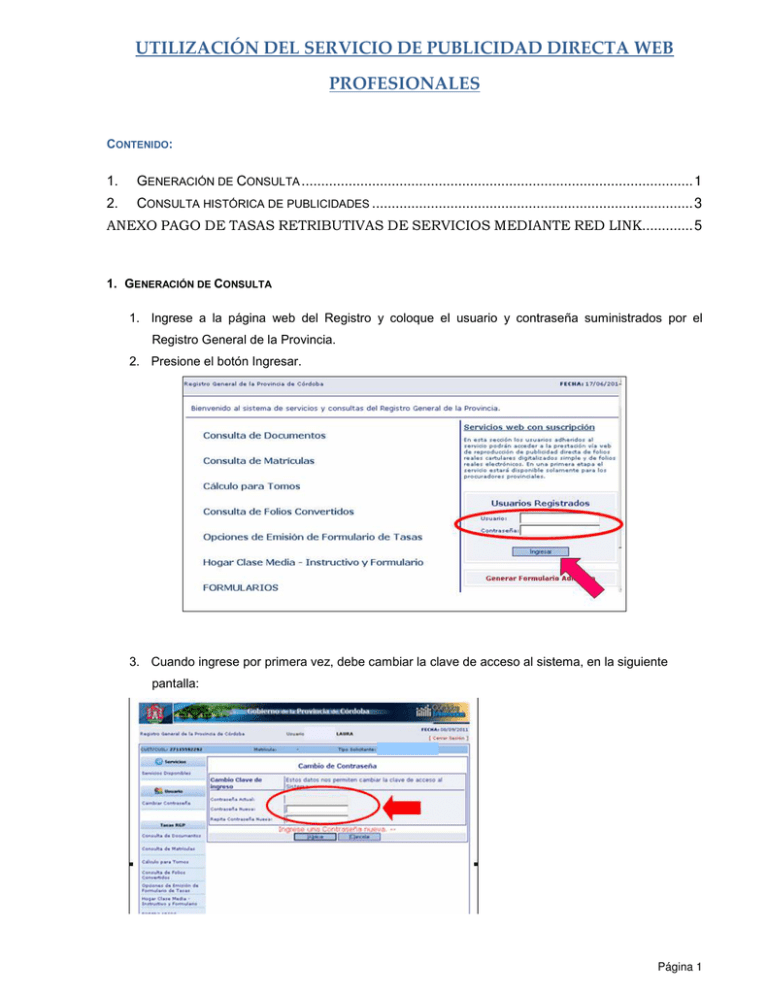
UTILIZACIÓN DEL SERVICIO DE PUBLICIDAD DIRECTA WEB PROFESIONALES CONTENIDO: 1. GENERACIÓN DE CONSULTA .................................................................................................... 1 2. CONSULTA HISTÓRICA DE PUBLICIDADES .................................................................................. 3 ANEXO PAGO DE TASAS RETRIBUTIVAS DE SERVICIOS MEDIANTE RED LINK............. 5 1. GENERACIÓN DE CONSULTA 1. Ingrese a la página web del Registro y coloque el usuario y contraseña suministrados por el Registro General de la Provincia. 2. Presione el botón Ingresar. 3. Cuando ingrese por primera vez, debe cambiar la clave de acceso al sistema, en la siguiente pantalla: Página 1 4. Presione sobre “Publicidad”. 5. Para consultar la imagen de una matrícula, cliquee en [N]uevo. 6. Cargue el número de matrícula y cliquee en [E]nviar. Página 2 7. El sistema le mostrará la siguiente información sobre los pedidos de reproducción de matrículas que fueron iniciados por el Usuario Registral, cuyas tasas retributivas de servicio aún no fueron pagadas. Seleccione –entre las consultas iniciadas- cuál es la que desea pagar. 8. Para visualizar la matrícula, previamente debe realizar el pago únicamente a través de la Red Link -según el apartado 5 del Reglamento de prestación de servicios vía Internet-. Para tener precisiones sobre cómo realizar el pago, puede consultar el instructivo en el Anexo que encontrará al final del documento. 9. La consulta de la matrícula estará disponible durante treinta días, una vez que se haya realizado el pago correspondiente. 2. CONSULTA HISTÓRICA DE PUBLICIDADES El sistema brinda información sobre las consultas que realizó en los últimos treinta días. Para ello: a) Ingrese en el botón “Finalizado”. Página 3 b) El sistema le mostrará un listado con todas las consultas efectuadas en los últimos 30 días. c)Posiciónese sobre el reporte que desee consultar y cliquee sobre el mismo. IMPORTANTE: La imagen que visualizará en el reporte, es la imagen histórica, es decir, la imagen de la matrícula a la fecha de emisión en la que fue efectuada la consulta, sin perjuicio de que posteriormente se hubieran provocado cambios en la matrícula. Página 4 ANEXO PAGO DE TASAS RETRIBUTIVAS DE SERVICIOS MEDIANTE RED LINK CONTENIDO: 1. 2. Emisión de Formularios de tasas retributivas de servicio Diferentes situaciones que pueden presentarse 3. EMISIÓN DE FORMULARIOS DE TASAS RETRIBUTIVAS DE SERVICIO 1. Ingrese a la página web del Registro y cliquee en la opción “Opciones de Emisión de Formulario de tasas”. 2. Ingrese los datos necesarios para generar la tasa retributiva de servicios (datos personales y los ítems de los servicios correspondientes). Una vez que cliquea en Volver para Imprimir aparecen las dos opciones para forma de pago: Link y Banco de Córdoba (Imprimir). 3. Seleccione “Formas de Pago LINK”. Página 5 4. A partir de ahí ingrese al sistema de pagos en línea como un acceso a la cuenta bancaria –el mismo que utiliza para ingresar a la cuenta bancaria (home banking)-. Para eso deberá estar adherido a la Red Link por medio de cualquier entidad bancaria. Imprime el comprobante del pago realizado. 5. Una vez que efectivizó el pago de la tasa a través de la Red Link, regrese a la página web del Registro General de la Provincia y en el reverso del comprobante de pago imprime el formulario de tasa correspondiente, cliqueando en Imprimir tasa pagada, como el que se muestra a continuación: Página 6 Para solicitar el servicio en el Registro General de la Provincia, deberá presentar el comprobante de pago de la Red Link y el formulario de tasa correspondientes. En caso de que no pueda imprimir el formulario de tasa, debe dirigirse al Registro General de la Provincia –puesto de Emisión de Aforos-, presentando el ticket de la Red Link. IMPORTANTE Únicamente puede emitir y pagar un formulario de tasa administrativa a la vez. Por ejemplo: si el Usuario tiene que pagar los formularios de tasas administrativas correspondientes a tres escrituras que desea ingresar al Registro, debe: 1. Generar el formulario de la primera escritura. 2. Ingresar al sitio LINK. 3. Realizar el pago. 4. Imprimir el ticket de pago. 5. Imprimir el comprobante de tasa administrativa. Luego debe repetir los cinco pasos para la segunda y tercera escritura. Página 7 4. DIFERENTES SITUACIONES QUE PUEDEN PRESENTARSE Puede suceder que cuando un usuario paga a través de LINK y no completa la transacción, por algún motivo, ajeno a la aplicación, no puede realizar la impresión del formulario de tasa retributiva de servicios. El Usuario deberá seleccionar la opción Reimpresión de Formulario abonado por medio electrónico. A continuación, deberá cargar los datos correspondientes al número de transacción, el formulario de pago, el Usuario que realizó la transacción. Finalmente deberá transcribir el código de seguridad: Los datos se extraen del comprobante de pago que emite la Red Link, según se muestra a continuación: Página 8 Número de transacción Número de formulario Si por algún motivo el Usuario emite el comprobante de pago en un momento posterior al de la transacción, puede comunicarse con la Mesa de Ayuda de la Red Link a fin de identificar el pago realizado y de esta manera reimprimir el formulario de tasa retributiva de servicios. Página 9